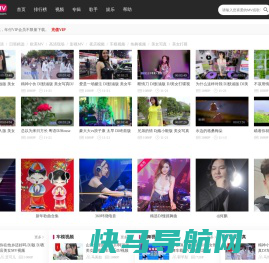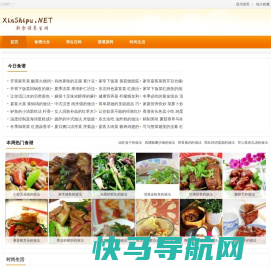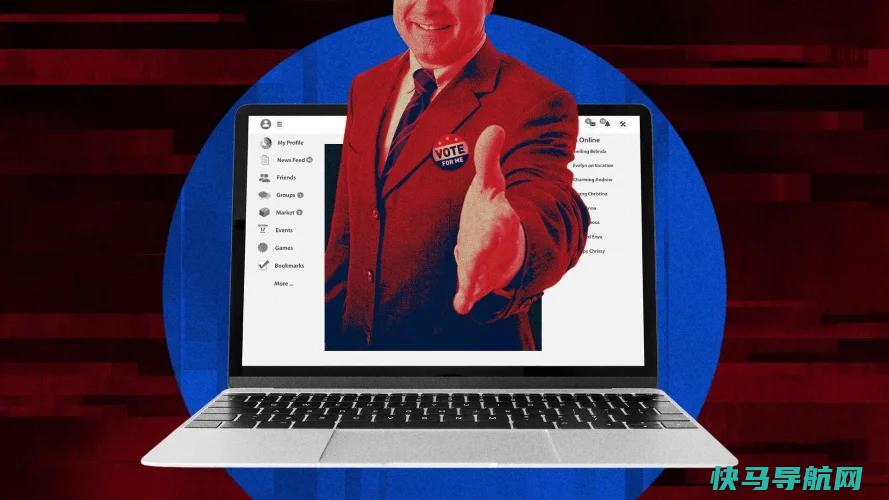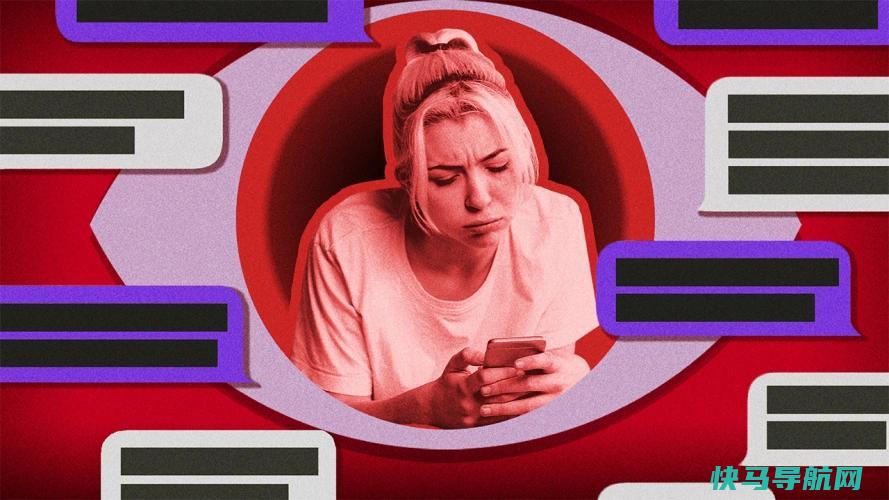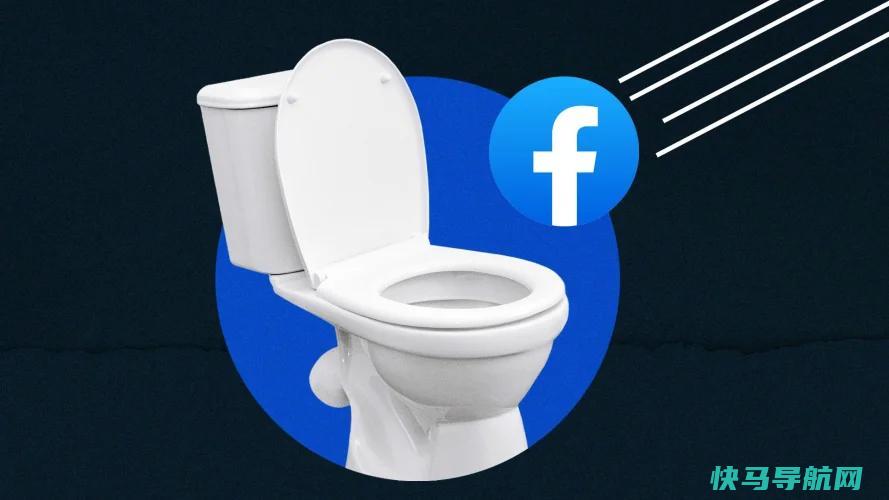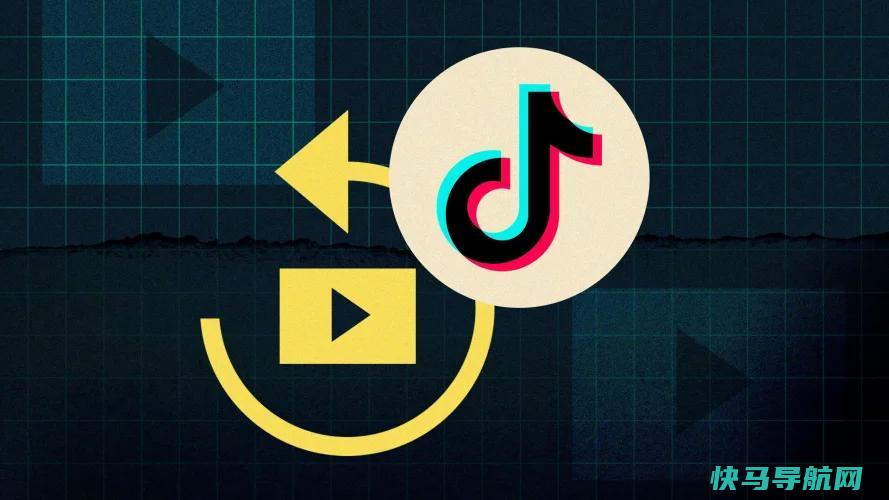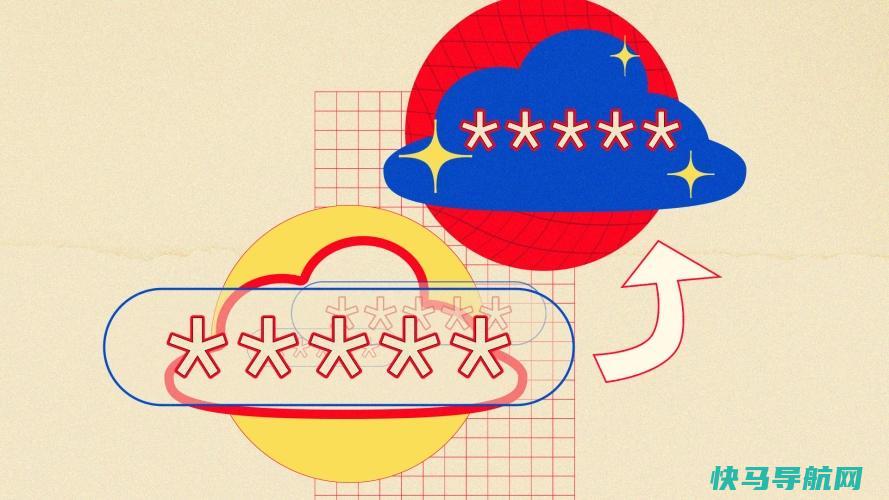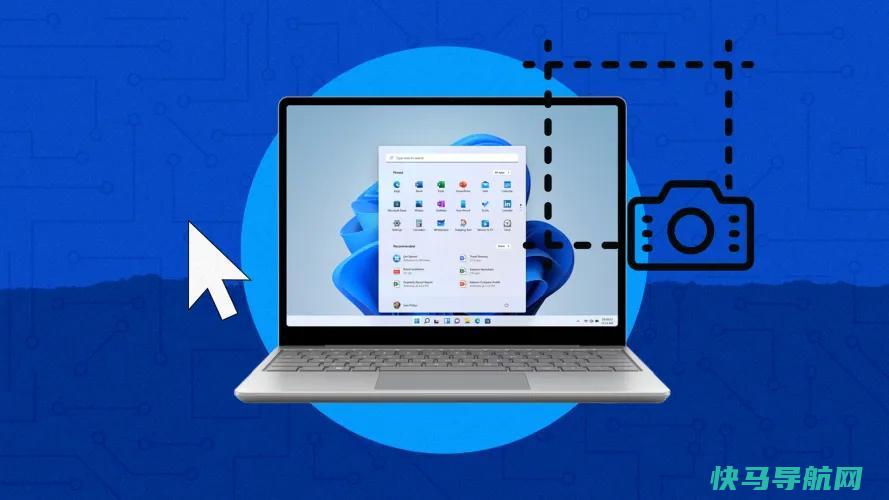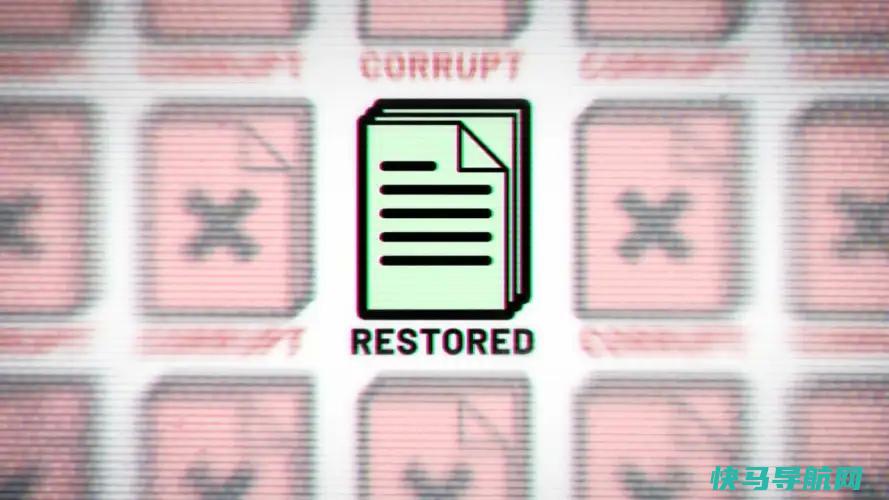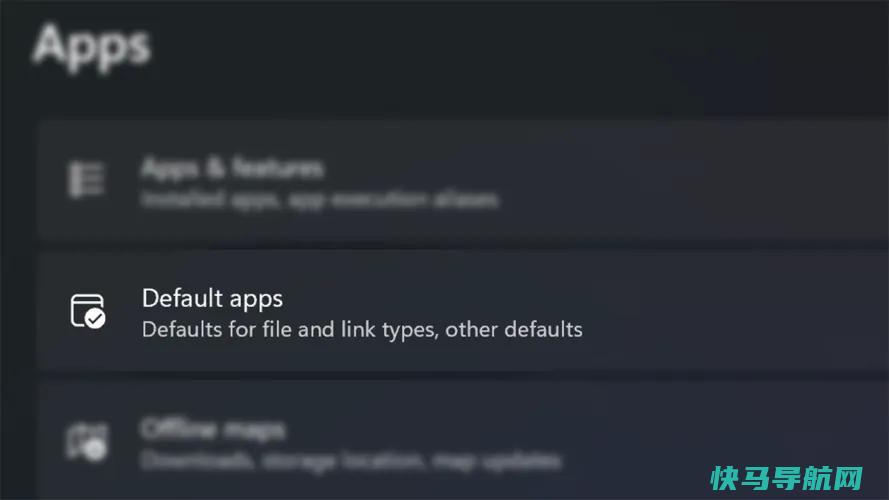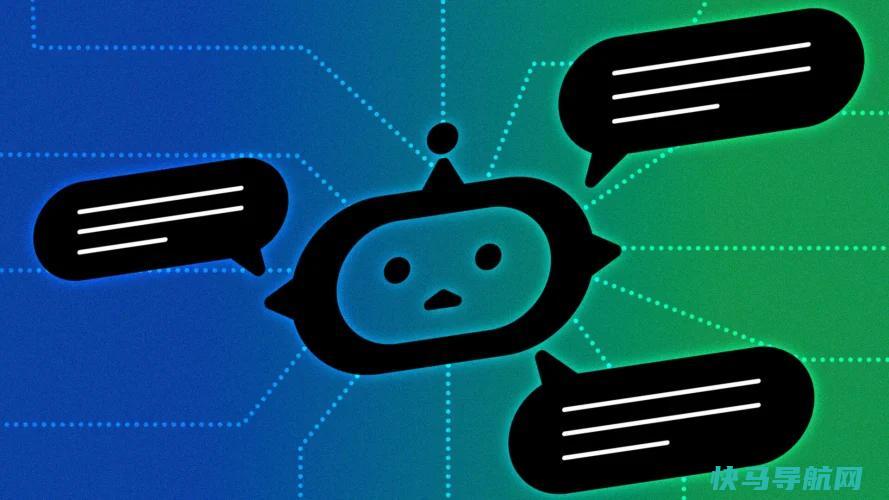如何确保iCloud正在备份、同步数据

你是否曾经需要买一部新手机,但你所有的照片、笔记和联系人都在交换机中丢失了?如果你感受到了这种痛苦–或者想要避免这种痛苦–iCloud是你的朋友。如果您使用iCloud Drive或付费iCloud+计划,您可以将有价值的信息、文档和图像无线备份到互联网,在互联网上可以从您的所有设备轻松访问和下载。
苹果为每位用户提供5 GB的免费iCloud存储空间。你可以使用这种存储来备份应用程序、图像、视频或文档。但5 GB的存储速度很快;美国用户每月0.99美元可以获得50 GB的额外存储空间,2.99美元可以获得200 GB的存储空间,9.99美元可以获得2TB的存储空间,29.99美元可以获得6TB的存储空间,59.99美元可以获得12TB的存储空间。
作为Apple One的订户,您还可以获得与Apple Music、Apple TV+、Fitness+等其他Apple服务捆绑在一起的额外iCloud存储。
ICloud Backup包括哪些功能?
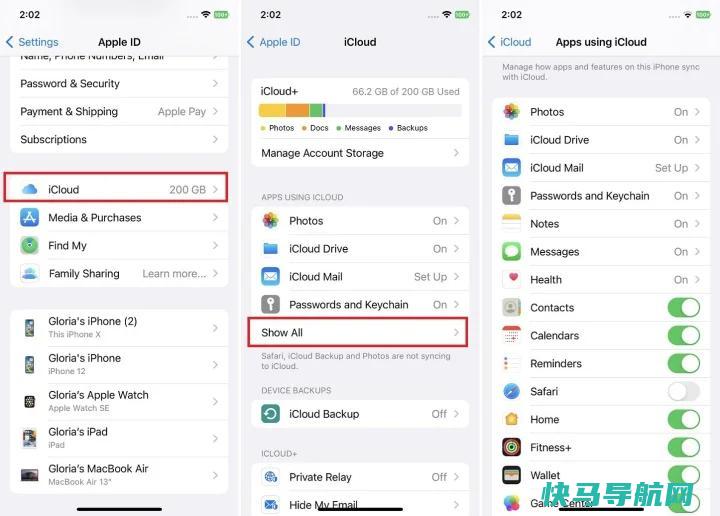
当使用iCloud备份您的手机时,您将保存以下数据:
您还可以准确选择要同步到iCloud存储的数据。打开设置并点击您的姓名。选择手机上的iCloud,然后点击使用iCloud的应用程序下的Show All链接。可以在此处启用或禁用日历、联系人、健康、照片、提醒、钱包等项目。
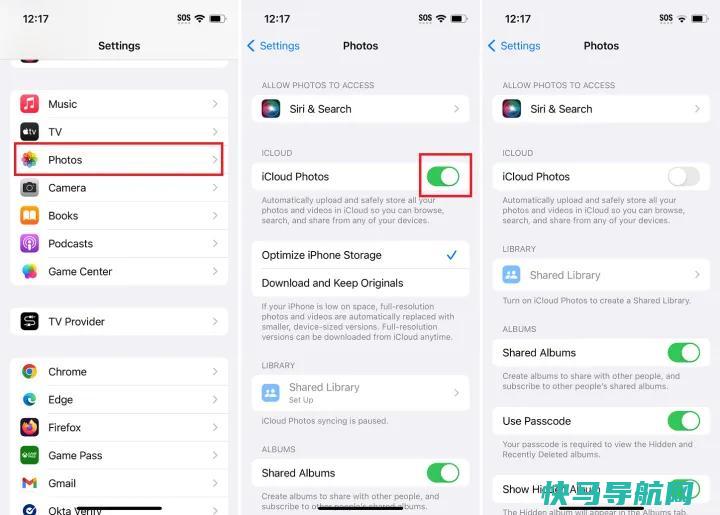
如果你想确保你心爱的照片和视频备份到iCloud上,你必须首先设置iCloud Photos。打开设置>照片并启用iCloud照片。这将自动将你的图片库上传到iCloud,包括iCloud.com,在那里你可以在电脑上查看和下载照片。
如何将您的设备备份到iCloud
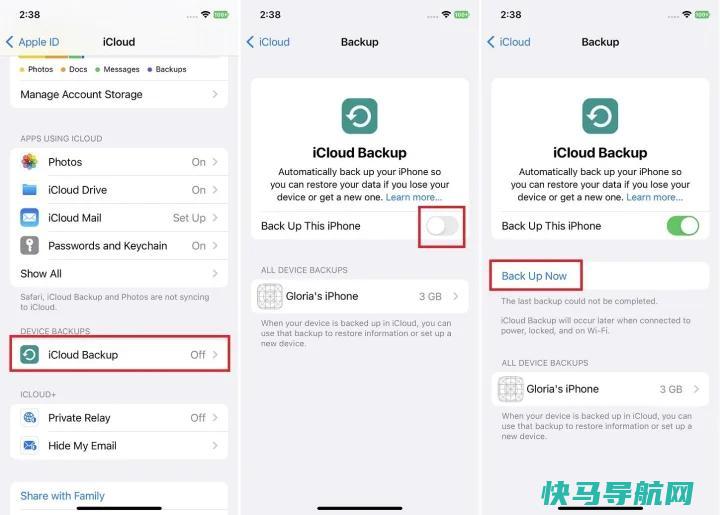
要每天自动备份您的设备,请转到设置并选择您的姓名。打开iCloud并启用备份此iPhone。然后,当设备连接到电源、锁定、使用Wi-Fi并且iCloud有足够的存储空间时,它将备份您的数据。
如果你的iPhone机型支持5G,运营商也可能允许你通过蜂窝网络备份数据。在这种情况下,可能会显示单独的手机备份选项。如果您希望使用数据连接来备份设备,请启用此选项。
启用iCloud备份后,您可以通过单击显示的Back Up Now按钮随时选择手动备份设备。这将立即让iCloud保留一个新的备份。在这里,您还可以查看上次成功备份设备的时间。
如何管理您的iCloud存储
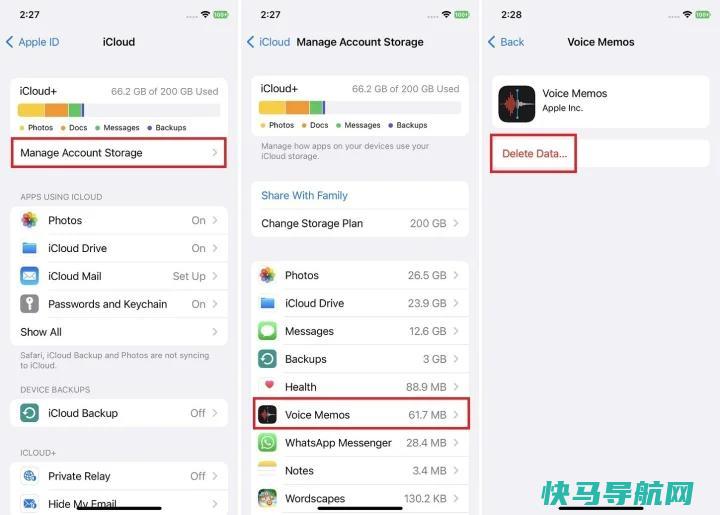
请注意,只有在有足够的iCloud存储空间时,您才能备份您的设备。您可以确保您的帐户在设置下有足够的可用空间。点击您的名字,然后选择iCloud。就像您在管理设备上的存储一样,iCloud上有一个图表显示有多少可用空间。
点击管理存储帐户链接以查看备份中包括的各个应用程序和服务的列表。每个条目都会说明它使用了多少数据,让您可以看到哪些数据占用了最多的存储空间。要释放空间,请点击一个条目并设置要从iCloud中删除的数据。如果您发现只需支付更多空间,也可以从此屏幕管理您的iCloud存储计划。
如何同步您的照片和文件
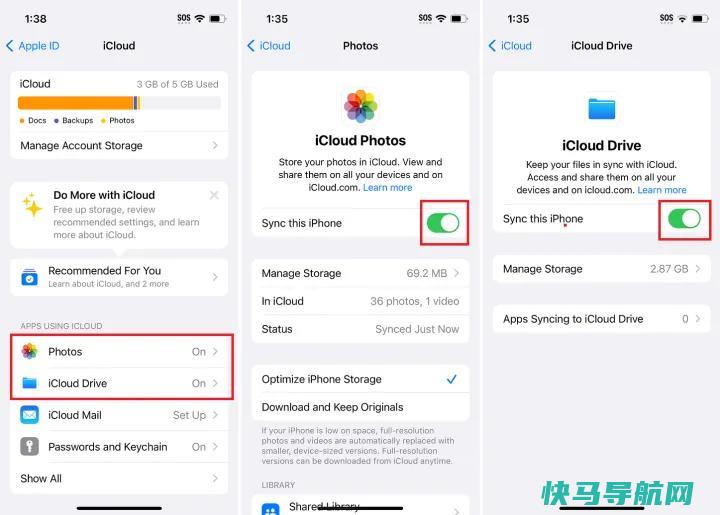
你会使用多台苹果设备吗?例如,如果你希望iPhone上的照片和文件也能在你的iPad上使用,你就需要确保你的所有移动设备上都启用了这个选项。打开设置,点击你的名字,然后选择iCloud。点击照片并确保已启用同步此[设备]。点击iCloud Drive并确保已启用Sync This[device]。
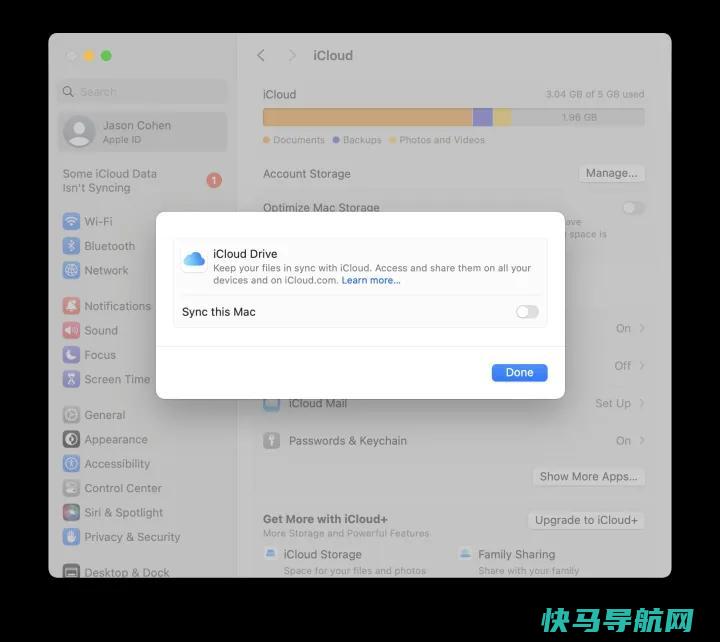
你还需要确保你的Mac上启用了这些选项。打开系统设置,点击你的名字,然后选择iCloud条目。选择照片并启用同步此Mac,然后单击iCloud Drive并启用同步此Mac。如果你有一台Windows电脑,你还可以将你的照片导入Windows Photos应用程序。
Apple还允许您通过iCloud.com在线门户网站登录您的Apple ID。在这里,您可以从Web浏览器访问所有同步的照片和文件,无论您使用什么设备,都可以访问您的iCloud数据。
编译: 盼盼云笔记
如何在iPhone 12 上使用 iCloud 备份或同步数据?
为了保护 iPhone 中的数据不丢失,平时除了可以使用爱思助手、 iTunes 进行备份之外,还可以考虑在 iPhone 启用 iCloud 功能进行备份。在通过 iCloud 备份之后,当您的设备更换、丢失或损坏时,就可以使用储存在 iCloud 云端的副本。
通过 iCloud 进行备份:
1.将您的设备连接到 Wi-Fi 网络。
2.前往“设置”-“Apple ID”,然后轻点“iCloud”。
3.轻点 “iCloud 云备份”,然后进行开启。在该流程结束之前,请保持 Wi-Fi 网络连接。
iCloud 云备份支持自动备份:
要让 iCloud 每天自动备份您的设备,需要完成以下操作:
前往 iPhone 设置-“Apple ID”-“iCloud”,将“iCloud 云备份”开启。
当设备连接道电源以及 Wi-Fi 网络,并且设备有足够的可使用空间时,iCloud 会自动进行备份。
让数据在不同苹果设备上同步:
如果您有多个苹果设备,希望照片、通讯录等应用在多个设备上同步数据,可以在“设置”-“Apple ID”-“iCloud”列表中将相应的应用进行开启:
小提示:
1.登录 iCloud 后,您会获得 5 GB 的免费 iCloud 储存空间。如果您需要更多 iCloud 储存空间,可在 iPhone 设置-Apple ID-iCloud-管理储存空间中进行购买。
2.如果您更换了Apple ID,在退出账户时,iPhone 会提示是否在该设备上保留数据,如果不保留,您登录其它 Apple ID 之后将无法查看到之前储存在 iCloud 中的数据。
怎样让iCloud照片流保持同步
首先确保在设置中开启icloud同步,如果开启状态下没有自动同步,那就先停用icloud同步,再打开,会提示同步成功。但不是每次都能同步成功。应该是开发者的问题。
通过数据线把 iPhone 与电脑上的 iTunes 连接起来。然后把 iPhone 上的数据备份到电脑上。由于是采用数据线连接到电脑,备份的速度很快,并且还可以选择把 iPhone 上的全部数据备份下来,比如手机上安装的应用软件。
iCloud照片流不同步的两种解决方法
1、如果是第一次打开 iCloud 照片流的话,并且马上就去查看照片中的我的照片流,那是没有照片的。iCloud 照片流中的照片是通过无线网络传输的,并且第一次打开以后,还得需要时间去上传,另外在我们的手机中还得有照片。当这三个条件都满足以后,我们等待一段时间,再去查看照片流,应该会出现照片了。
2、iCloud 照片流不能同步,这里所说的同步指的是在多个设备之间同步,比如有一台 iPhone 与 iPad 设备,想要通过 iCloud 的照片流在二台设备间同步照片。这里需要我们在二台设备上都用同一个 Apple ID 来登录,并且后登录的设备也是需要接入无线才能同步照片流的。同步也需要时间的,不是说打开以后,立即就可以看到。
icloud无法同步怎么办?
无法同步是因为未在设置中开启同步按钮。
1、在手机桌面点击进入“设置”,打开“Apple ID”。
2、点击“Apple ID”界面的“iCloud”。
3、进入“iCloud”界面后下滑找到“iCloud云备份”并将其打开,弹出的对话框选择“好”即可同步。
4、如果需要重新同步备份,把需要iCloud的程序打开,以“照片”为例,点击“iCloud”界面的“照片”。
5、将“照片”界面中的“我的照片流”打开。
6、这时候再回到“iCloud”界面后下滑找到“iCloud云备份”并将其打开,系统后台自动同步。
7、如果想要重新同步,点击“iCloud”界面的“管理储存空间”。
8、点击“iCloud储存空间”界面的“备份”。
9、点击“备份”界面下的“iPhone”,然后点击“信息”界面下的“删除备份”,弹出的对话框选择“删除并关闭”即可。
iCloudiCloud是苹果公司所提供的云端服务,使用者可以免费储存5GB的资料, 可以备份存放照片、音乐、通讯录、右键、文档等内容。iCloud同步的功能是先要把之前设备上面的iCloud照片同步的功能开启,再是设备连接网络,照片就会自动的同步到iCloud云里面。
外链关键词: ios免费看小说软件 中公专升本财务管理真题 悉尼大学寒暑假时间 葫芦岛明天的天气 篝 高跟靴美女 游取名字 严谨_专业_沟通本文地址: https://www.q16k.com/article/0e0f83ca97a5e7e37cae.html
 用户中心
用户中心